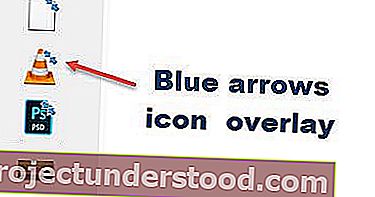2 개의 작은 파란색 오버레이가있는 아이콘을 발견 한 경우 Windows OS에서 해당 아이콘을 배치하여 디스크 공간을 절약하기 위해 파일 또는 폴더가 압축되었음을 나타냅니다. 바탕 화면 아이콘에서이 두 개의 파란색 압축 화살표를 제거하는 방법을 찾고 있다면이 게시물에서 그 방법을 보여줄 것입니다. 제 어린 딸이 최근에 이것을 제 통지에 가져 왔기 때문에 저는 그것에 대해 쓰기로 결정했습니다.
바탕 화면 아이콘에 나타나는 2 개의 작은 파란색 오버레이
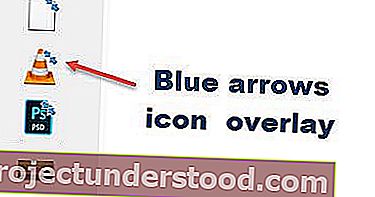
Windows 운영 체제에서 오버레이 아이콘이있는 여러 아이콘을 발견했을 수 있습니다. 이것은 아이콘이 바로 가기 아이콘임을 나타내는 가장 일반적인 오버레이 화살표 아이콘 일 수 있습니다. 또는 자물쇠 아이콘이 될 수 있으며, 이는 비공개 디렉토리에 비공개 항목이 있음을 나타냅니다. 아이콘의 오른쪽 상단에있는 두 개의 작은 파란색 화살표는 압축 된 파일 또는 폴더를 나타냅니다.
디스크 공간을 절약하기 위해 Windows 운영 체제에서 파일과 폴더를 압축 할 수 있습니다. Windows 파일 압축 기능을 사용하여 파일을 압축 할 때 데이터는 알고리즘을 사용하여 압축되고 더 적은 공간을 차지하도록 다시 작성됩니다. 해당 파일에 다시 액세스 할 때 데이터에 액세스하려면 먼저 데이터의 압축을 다시 풀어야합니다. 따라서 압축 파일을 읽는 데 더 많은 시간이 필요하고 처리 능력도 소모됩니다. 압축 동작은 다음과 같습니다.
- 다른 NTFS 드라이브에서 압축 폴더로 파일을 이동하면 파일도 압축됩니다.
- SAME NTFS 드라이브에서 압축 폴더로 파일을 이동하면 파일은 압축되거나 압축되지 않은 원래 상태를 유지합니다.
폴더 또는 파일을 압축했거나 파일 또는 폴더를 압축 된 폴더로 이동 한 경우 2 개의 화살표가 나타날 수 있습니다.
바탕 화면 아이콘에서 두 개의 파란색 압축 화살표 제거

이 아이콘 오버레이를 제거하는 두 가지 방법이 있습니다. 첫 번째는 파일 또는 폴더의 압축을 푸는 것이고 다른 하나는 폴더가 압축 된 경우에도 Windows에서이 오버레이 아이콘을 표시하지 않도록하는 것입니다. 후자의 경우 아이콘 만보고 항목이 압축되었는지 여부를 알 수 없으므로 단점이 될 수 있습니다.
1] 속성을 통해 압축 해제
파일 또는 폴더의 압축을 풀려면 파일 또는 폴더를 마우스 오른쪽 버튼으로 클릭하고 일반 탭에서 고급을 선택합니다.

여기에서 내용 을 압축하여 디스크 공간을 절약 하는 옵션을 선택 취소하고 적용 / 확인을 클릭합니다. Windows가 내용 압축을 풀기 시작하고 2 개의 화살표가 사라집니다.
2] 레지스트리 방법
시작하기 전에 먼저 시스템 복원 지점을 만드십시오. 이제 2 개의 화살표 오버레이 아이콘을 제거하려면 레지스트리 편집기를 열어야합니다. 이렇게하려면 Win + R을 함께 누릅니다. 컴퓨터 화면에 나타나는 실행 대화 상자의 빈 필드에 regedit 를 입력하고 Enter 키 를 누릅니다.
레지스트리 편집기가 열리면 다음 위치로 이동합니다.
HKEY_LOCAL_MACHINE \ SOFTWARE \ Microsoft \ Windows \ CurrentVersion \ Explorer \ Shell 아이콘
Shell Icons 키가 없으면 새로 만들어야합니다. 이렇게하려면 파일 탐색기를 선택하고 탐색기를 마우스 오른쪽 단추로 클릭 한 다음 새로 만들기를 선택하고 표시된 옵션에서 '키'를 선택한 다음 키 이름을 Shell Icons로 지정 합니다.
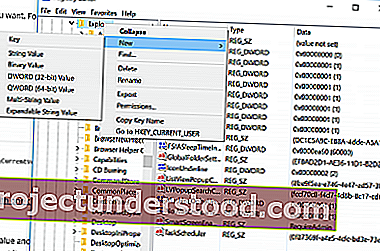
쉘 아이콘이 이미있는 경우 창 화면의 오른쪽 패널에 문자열 179가 표시됩니다. 그렇지 않은 경우 새 문자열 값을 만들고 이름을 179로 지정합니다 .
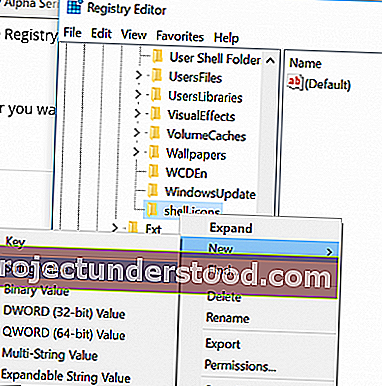
이제 값 데이터 를 빈 아이콘 파일의 전체 경로로 설정합니다. 비어 있거나 투명한 크기의 .ico 파일을 생성하거나 당사 서버에서이 파일을 다운로드하여 사용할 수 있습니다.
이제 2 개의 화살표 아이콘 오버레이를 제거하려면 문자열 값 179를 편집하고 사용할 빈 .ico 파일의 경로를 삽입합니다.
언제든지 원래 설정으로 복원하려면 179 문자열을 삭제하면됩니다.
첫 번째 방법을 권장합니다.
또한 프리웨어 Ultimate Windows Tweaker를 사용하여 압축 파일에 대한 이중 파란색 화살표 아이콘 오버레이를 제거 할 수 있습니다. 사용자 정의 섹션> 파일 탐색기 탭에서 조정을 찾을 수 있습니다.
팁 : 아이콘이 변경되지 않으면 Windows 10 용 프리웨어 Thumbnail 및 Icon Cache Rebuilder를 사용하여 아이콘 캐시를 다시 빌드 할 수 있습니다.